ディスプレイ画面スクリーンショット
ディスプレイ画面全体を画像にする
ディスプレイの画面全体をスクリーンショットで画像にする方法はキーボードの「Print Screen」ボタンを押して貼り付けられるツールに貼り付けるだけですね。
Microsoft Officeの「Word」、「PowerPoint」の場合、画像貼り付け後に右クリックのメニューで「図として保存(S)…」を選べば画像だけ保存することもできます。
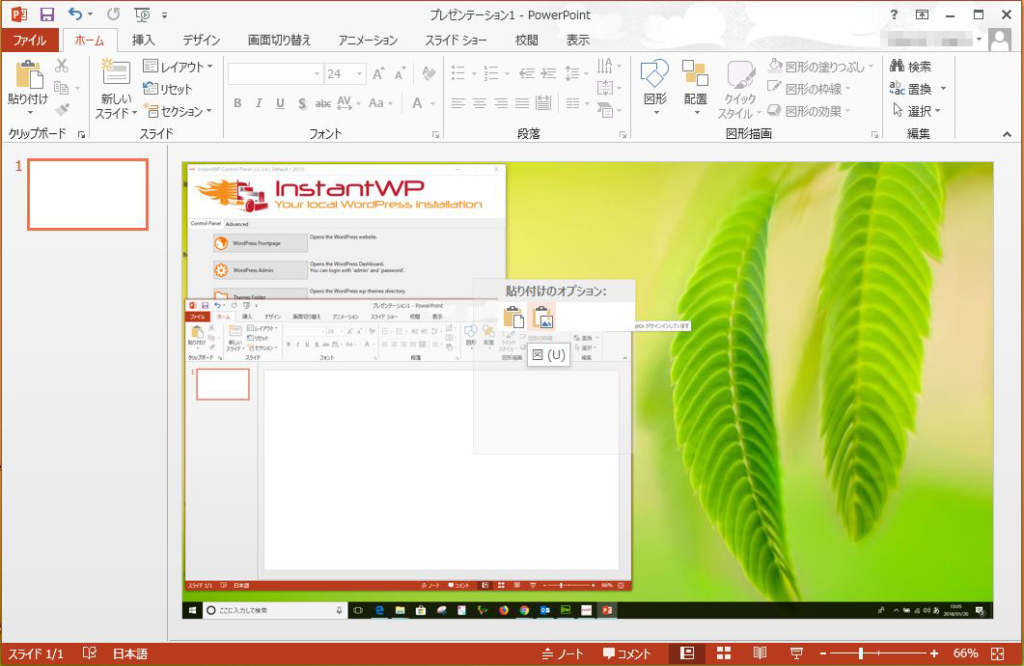
ディスプレイ画面の一部を切り出して画像にする
ディスプレイ画面の一部を切り出して画像にしたい場合は、「Snipping Tool」を使います。(おそらくWindowsの標準でインストールされていると思います。)

上の画像も「Snipping Tool」で切り出した画像です。
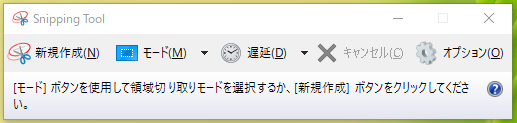
基本的な使い方は、新規作成を選択すると画面が薄白くなるのでドラッグして切り出したいエリアを囲むだけです。
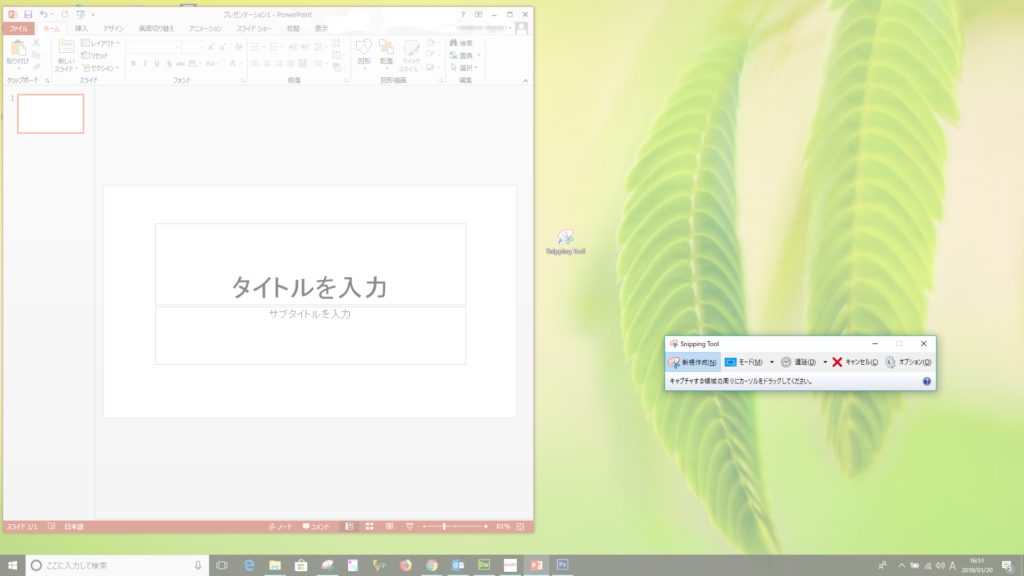
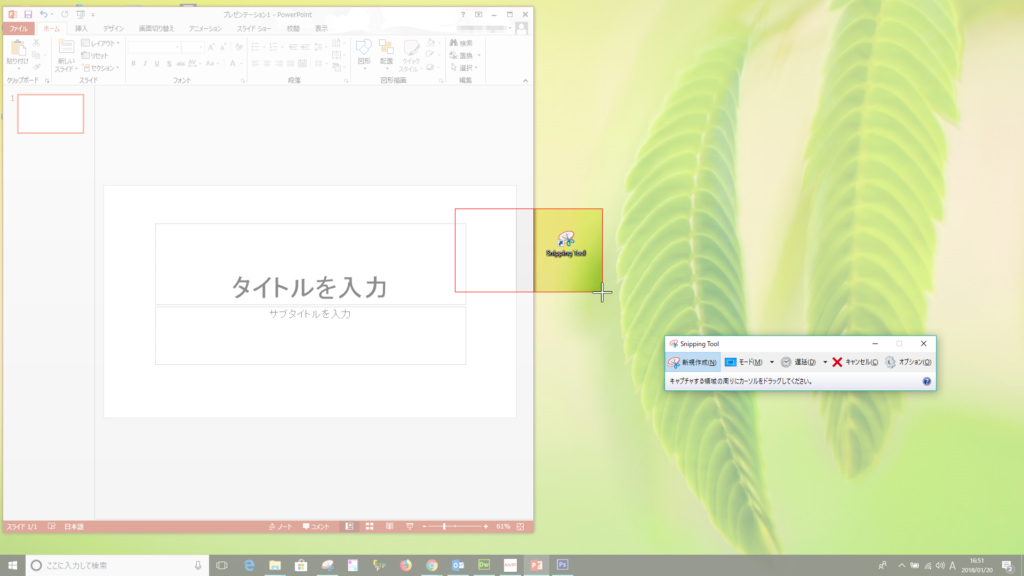
オプションで薄白くなるまでを最大5秒遅らせることもできます。
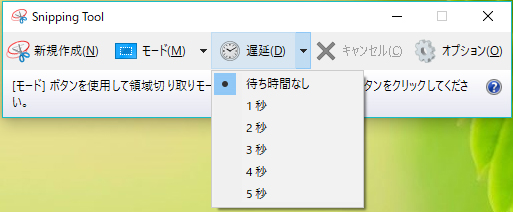
上のようなドロップダウンメニューを少し操作した状態表示の画面を撮りたいときなどに使えますね。
※「Snipping Tool」自体は撮れないのでここで説明している画像は加工しています。
個人的にはマウスカーソルまで写ってくれるともっとよいのですが、メモ代わりに画像で残したりもするので物凄く活用しているツールです。
おまけ(スマホ)
Androidのスマホは、「音量下ボタン」と「電源ボタン」を同時押しでスクリーンショットが撮れます。
iPhoneは、「電源ボタン」と「ホームボタン」を同時押し。ホームボタンのないiPhone Xでは、「電源ボタン」と「音量上ボタン」を同時押しらしい。(Androidとは合わせない姿勢?iPhoneは上だといってますね)


